「データ連携」を行うと、ひとつのゲームデータをDMM GAMES版とスマートフォン版で共有して遊ぶことができます。
データ連携を行うには、連携元の端末でパスワードを設定し、連携先の端末に入力する必要があります。以下の手順に沿って行ってください。
※スマートフォン版同士ではデータ連携を行う事はできません。
データ連携を行うには、連携元の端末でパスワードを設定し、連携先の端末に入力する必要があります。以下の手順に沿って行ってください。
※スマートフォン版同士ではデータ連携を行う事はできません。
連携元の端末:データ連携用パスワードの設定方法
①連携元の端末で『404 GAME RE:SET』を起動し、ホーム画面等の「スマホメニュー」で「オプション」を選択します。


②「データ引継ぎ・連携」→「引継ぎIDの発行」を選択してください。
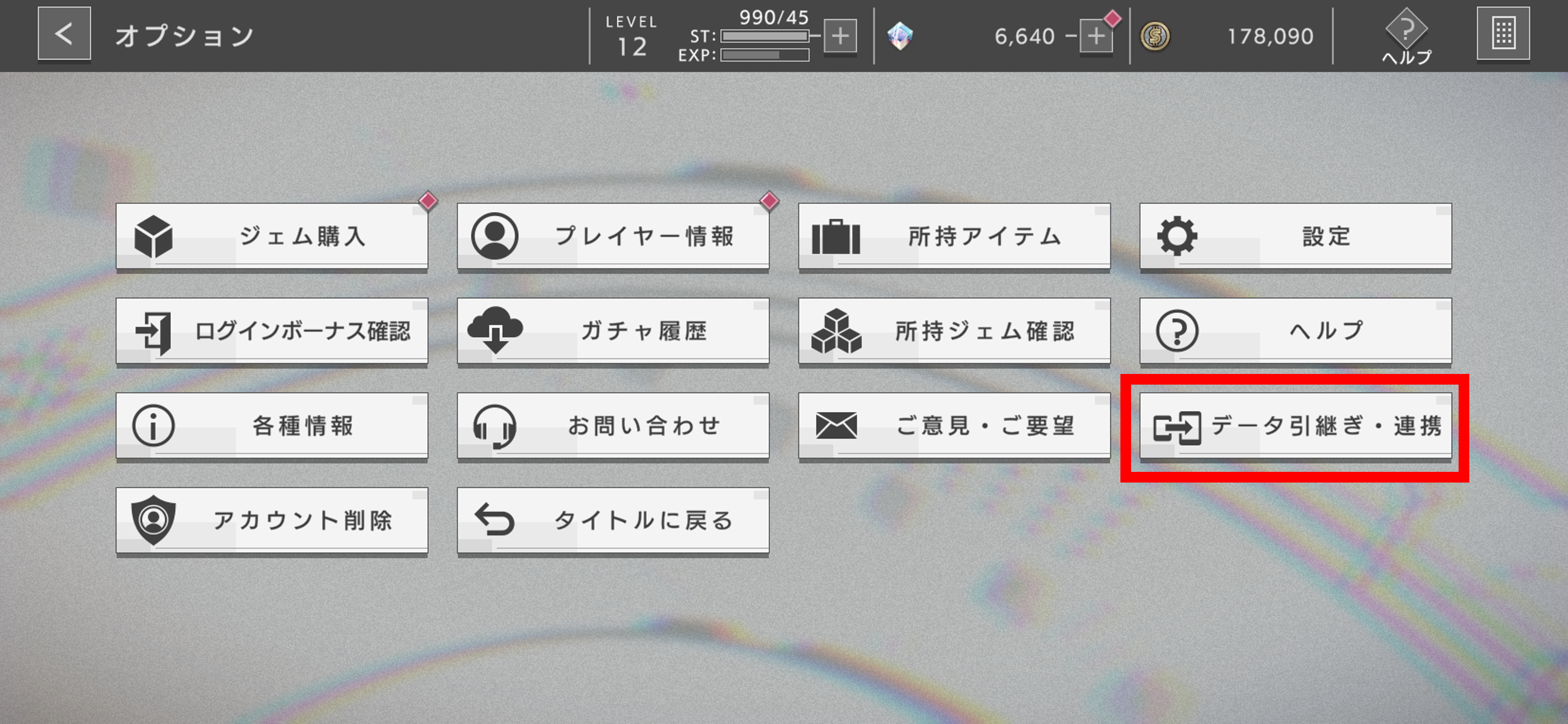
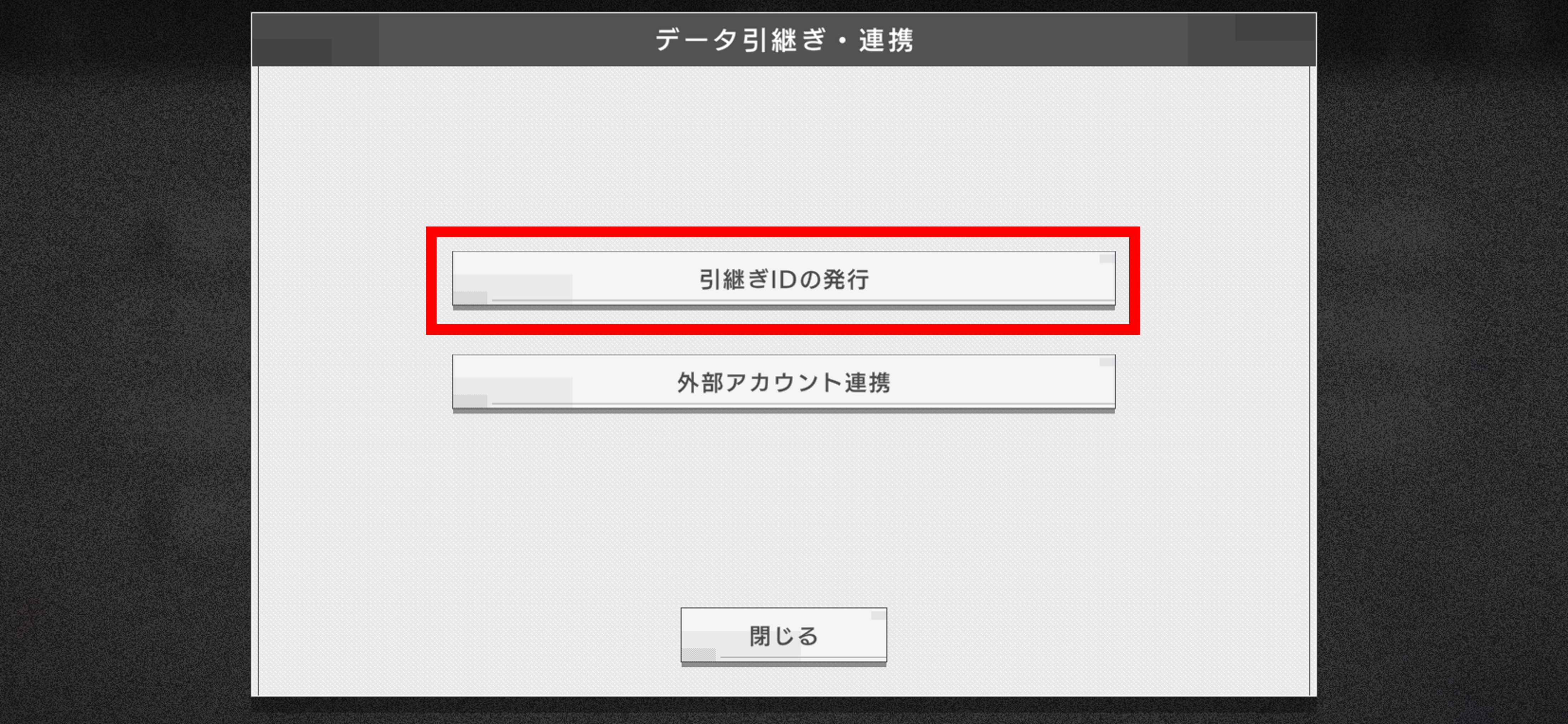
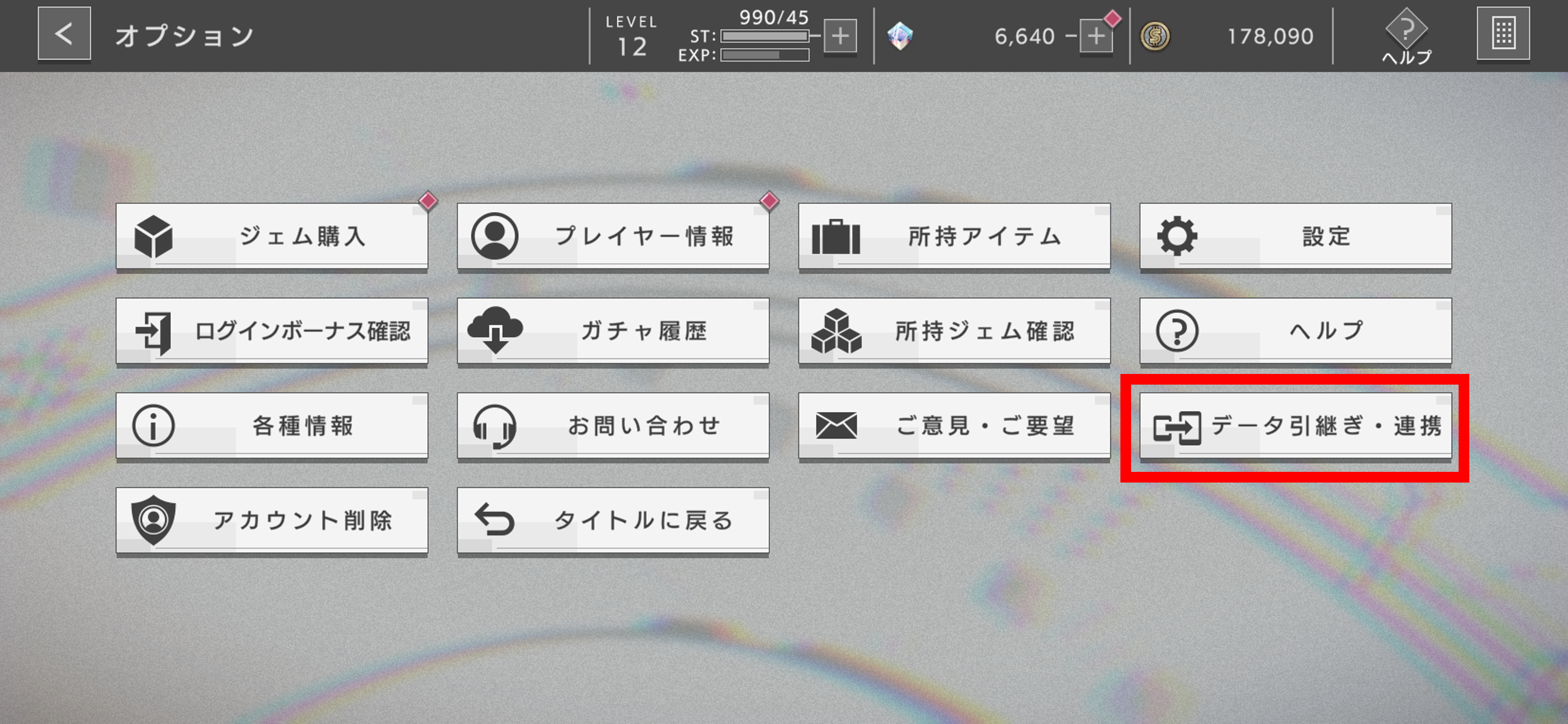
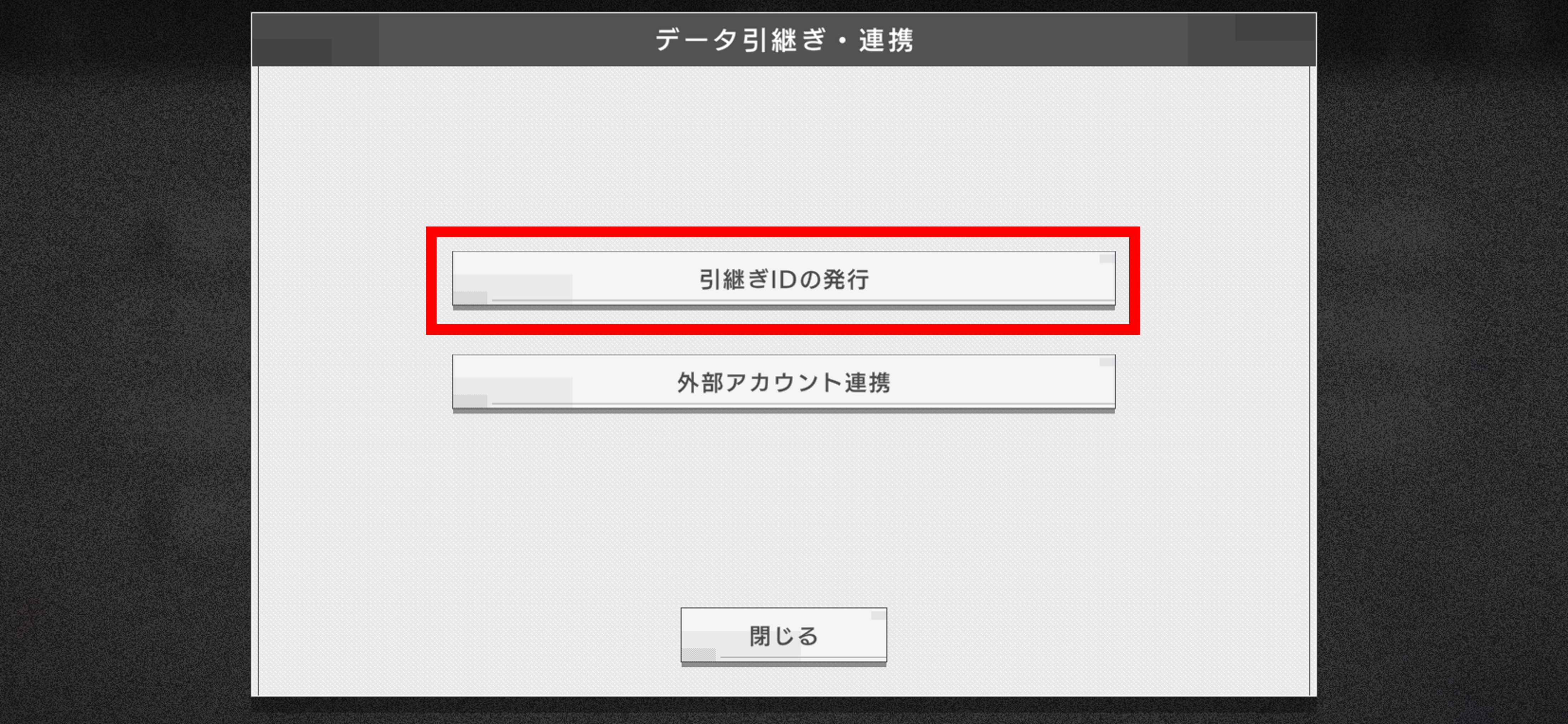
③ご自身で考えた連携パスワードを入力し「OK」選択します。
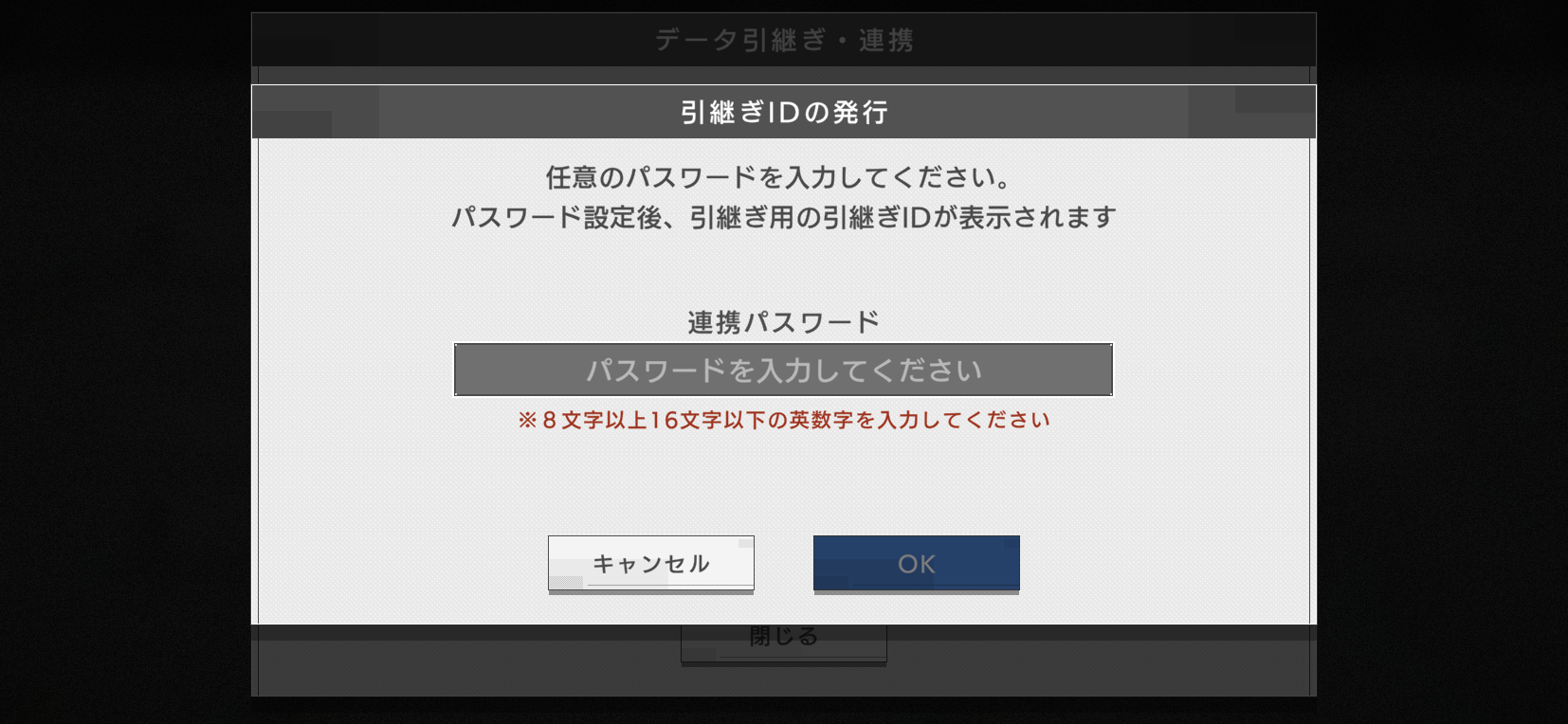
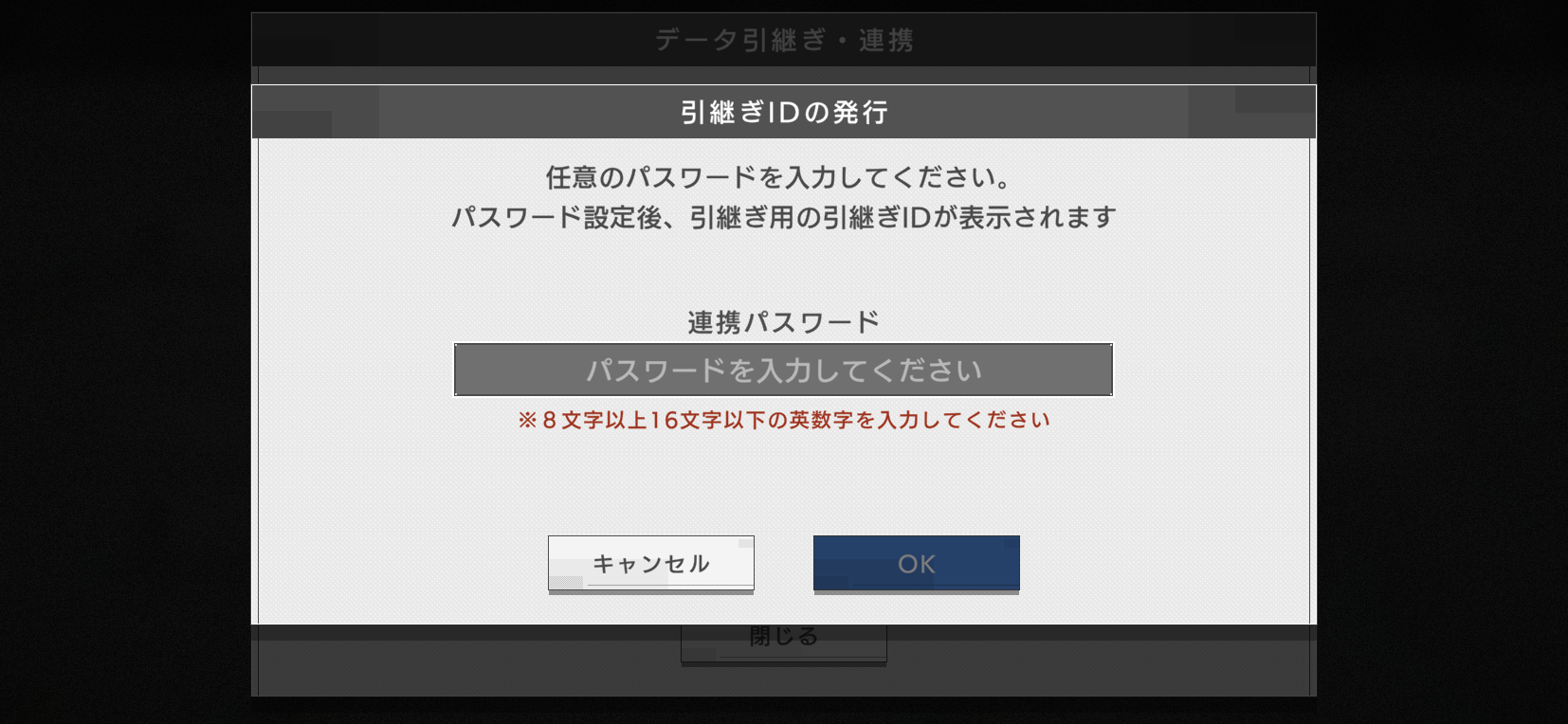
④引継ぎIDの発行が完了しました。これで連携元の準備は完了です。
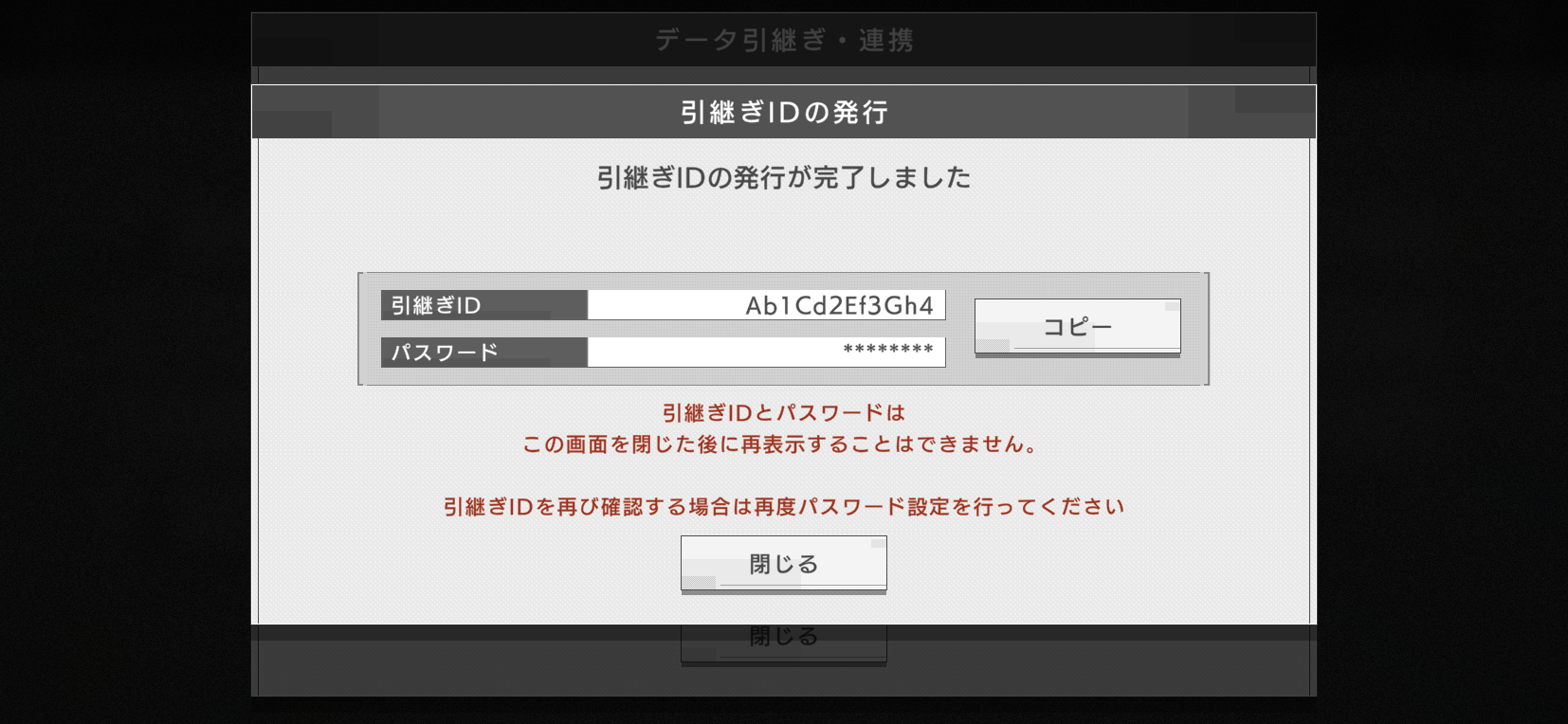
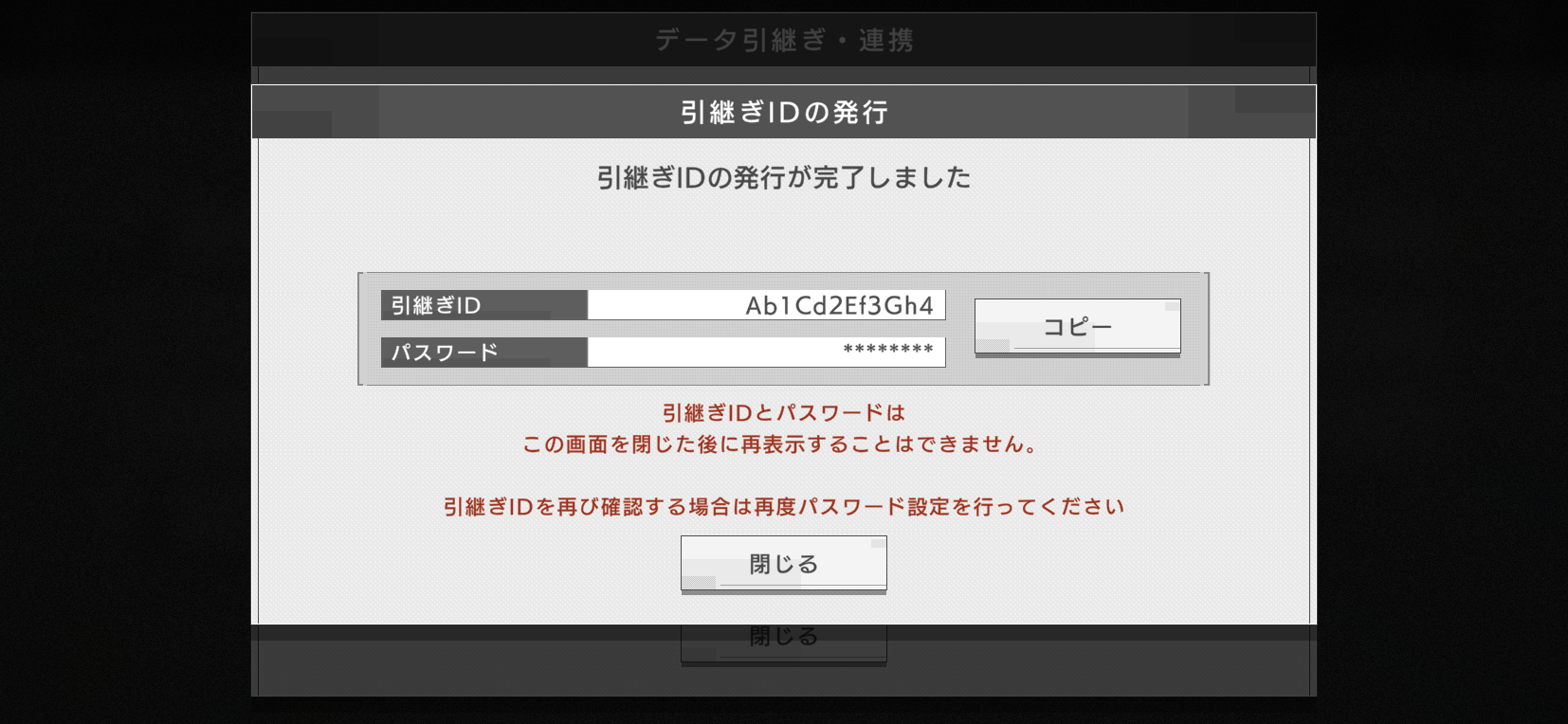
連携先の端末:データ連携用パスワードの入力方法
①連携先の端末のタイトル画面の左下にある「メニュー」ボタンを選択します。


②「データ連携・引き継ぎ」を選択します。
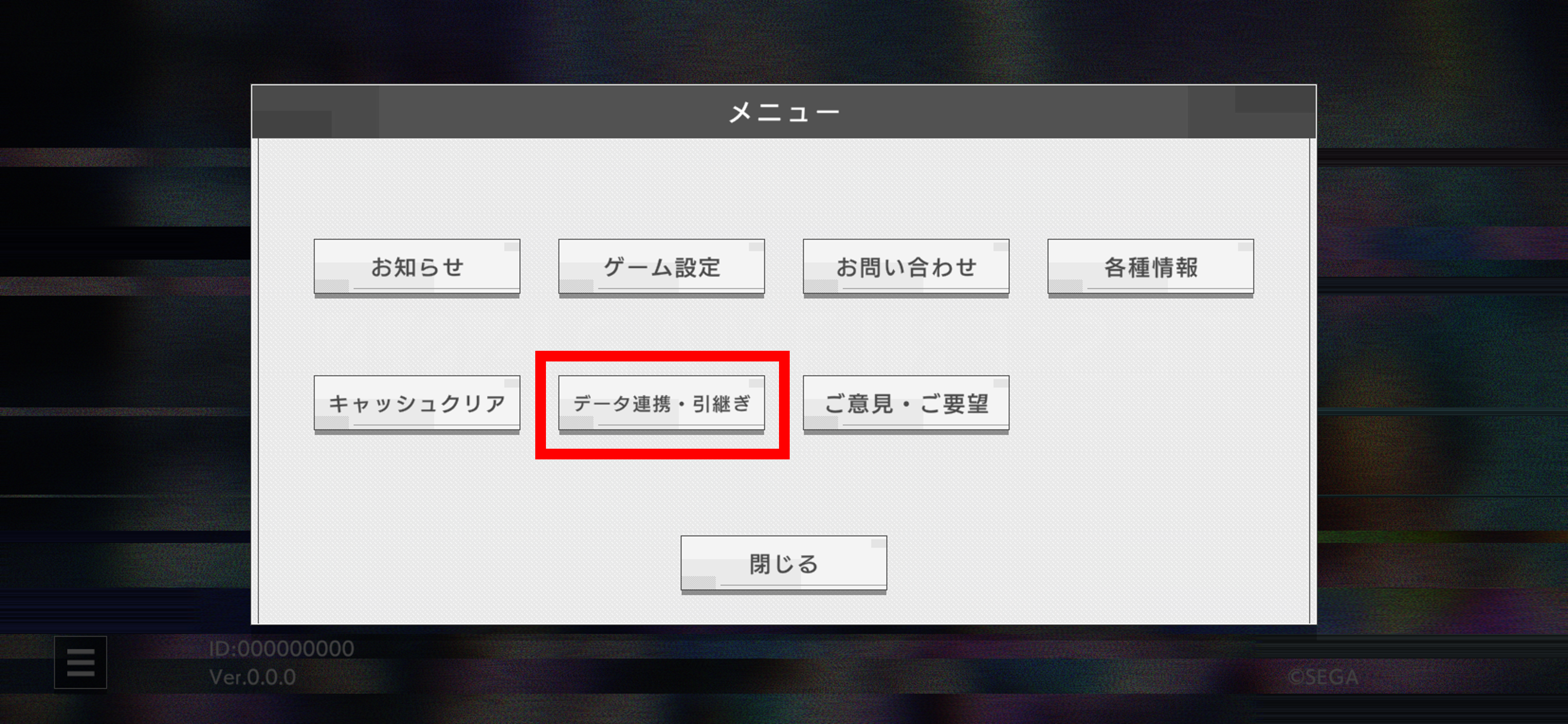
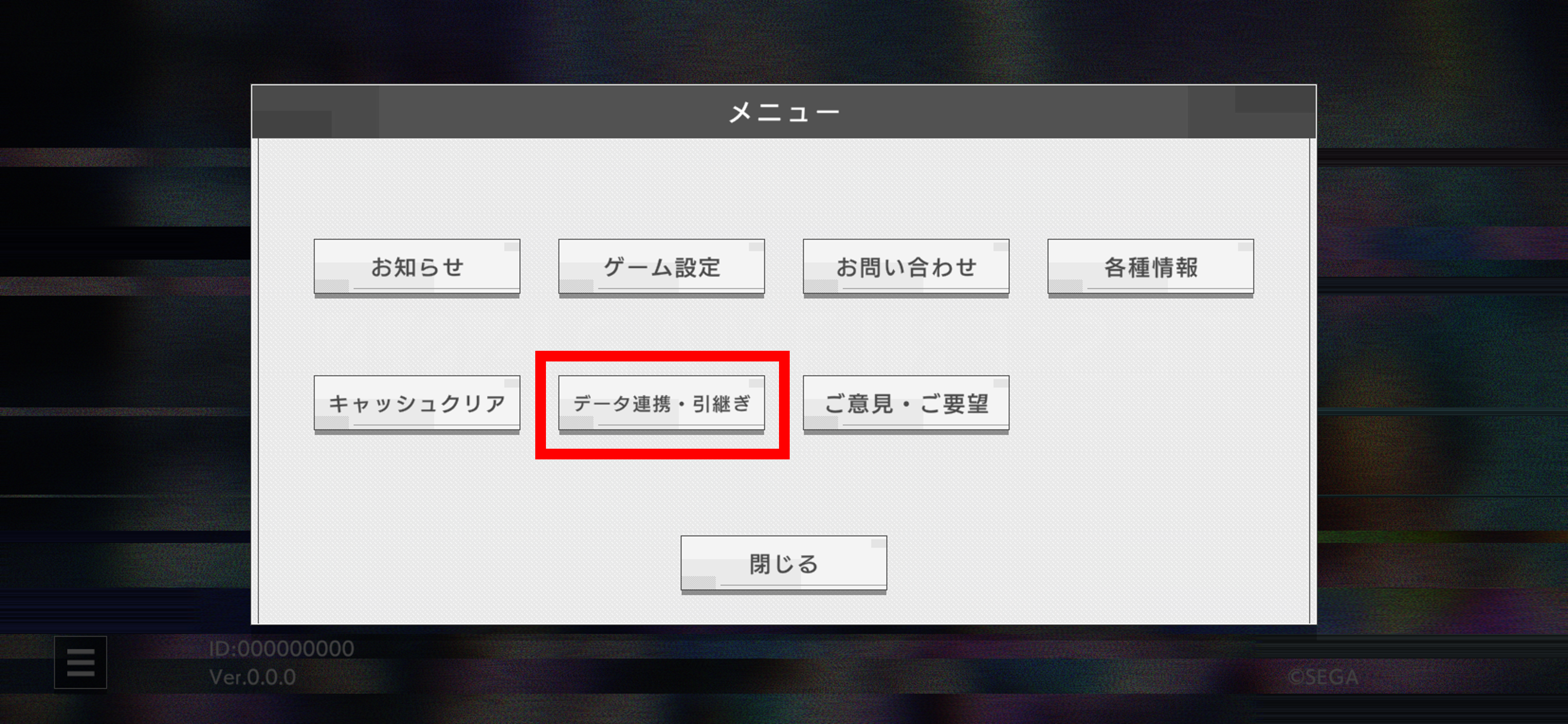
③「引継ぎIDでデータ連携・引継ぎ」を選択します。
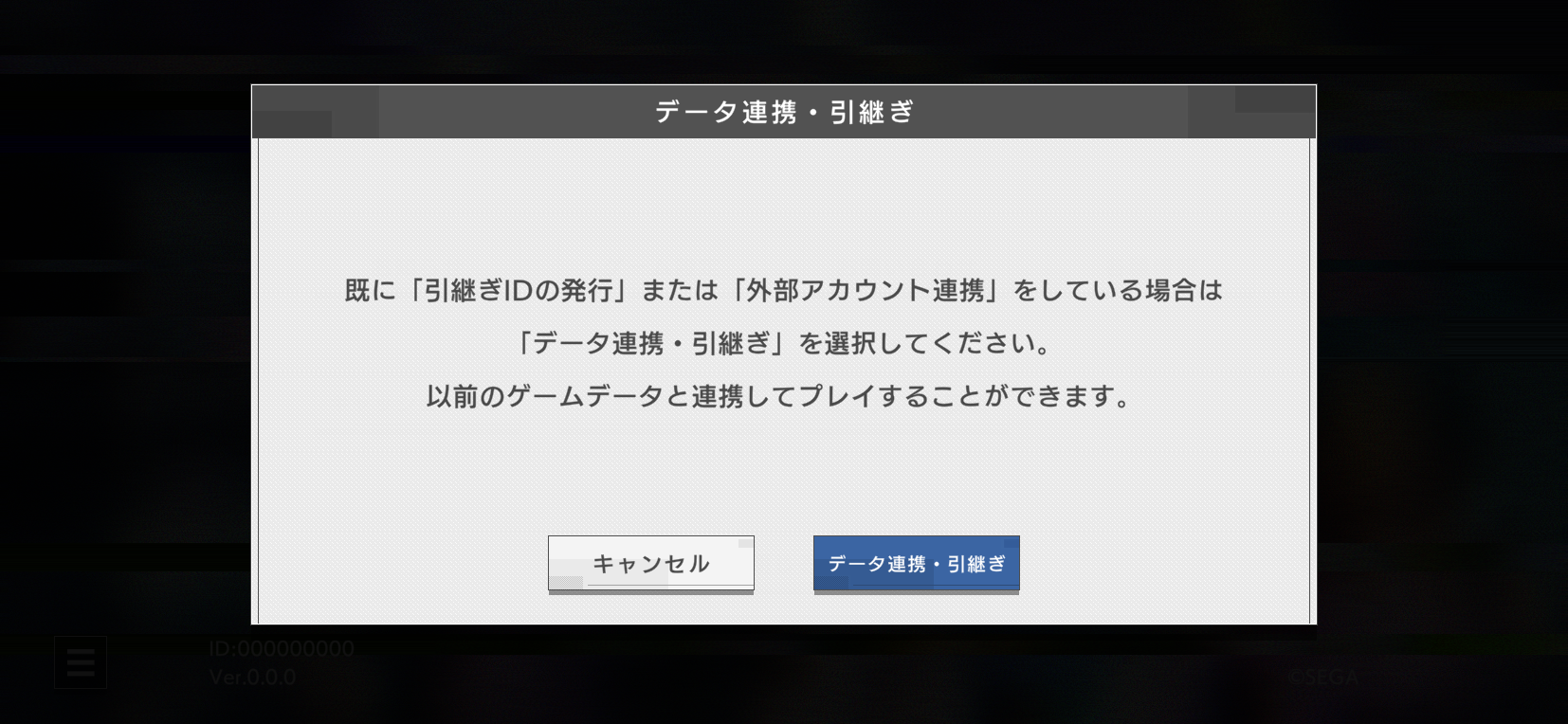
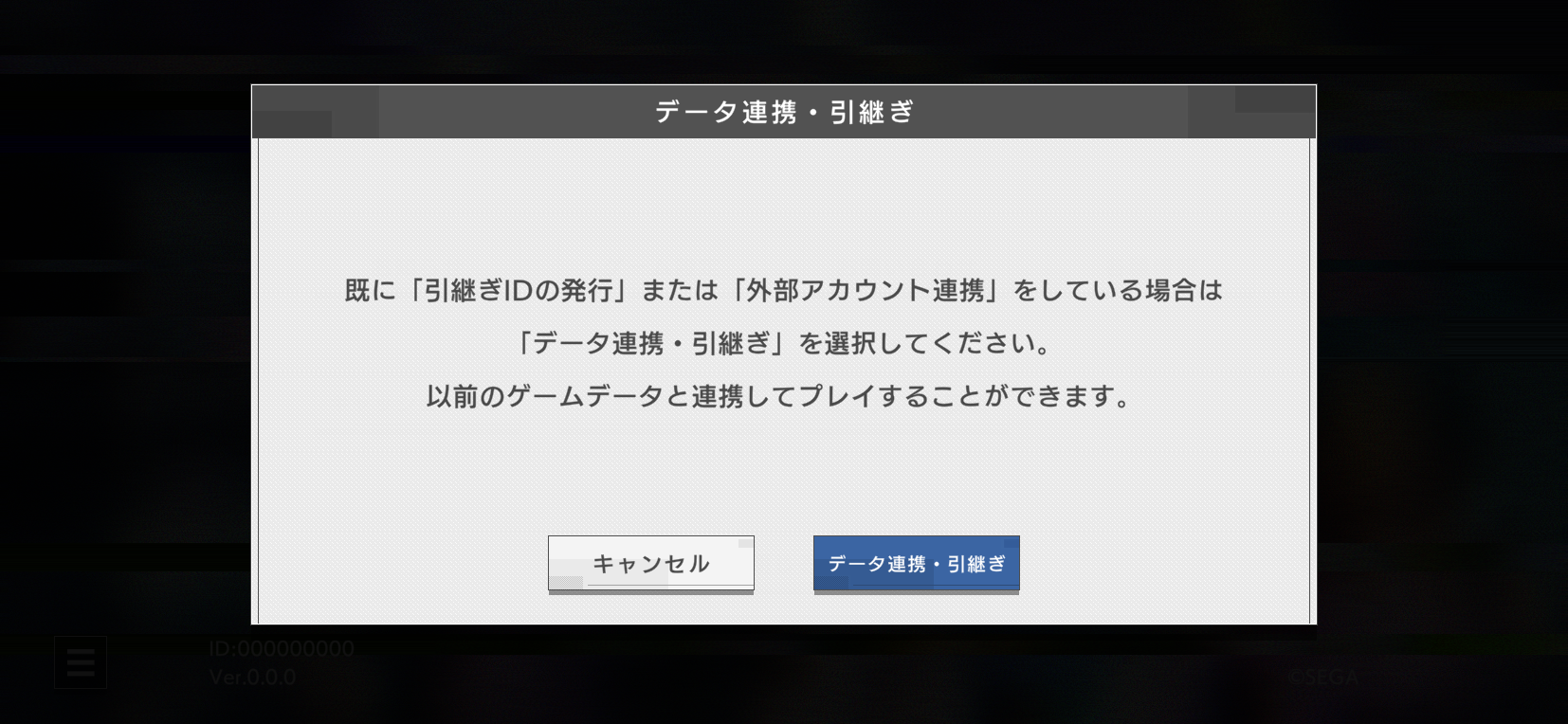
③連携元のIDとパスワードを入力し「OK」を選択します。
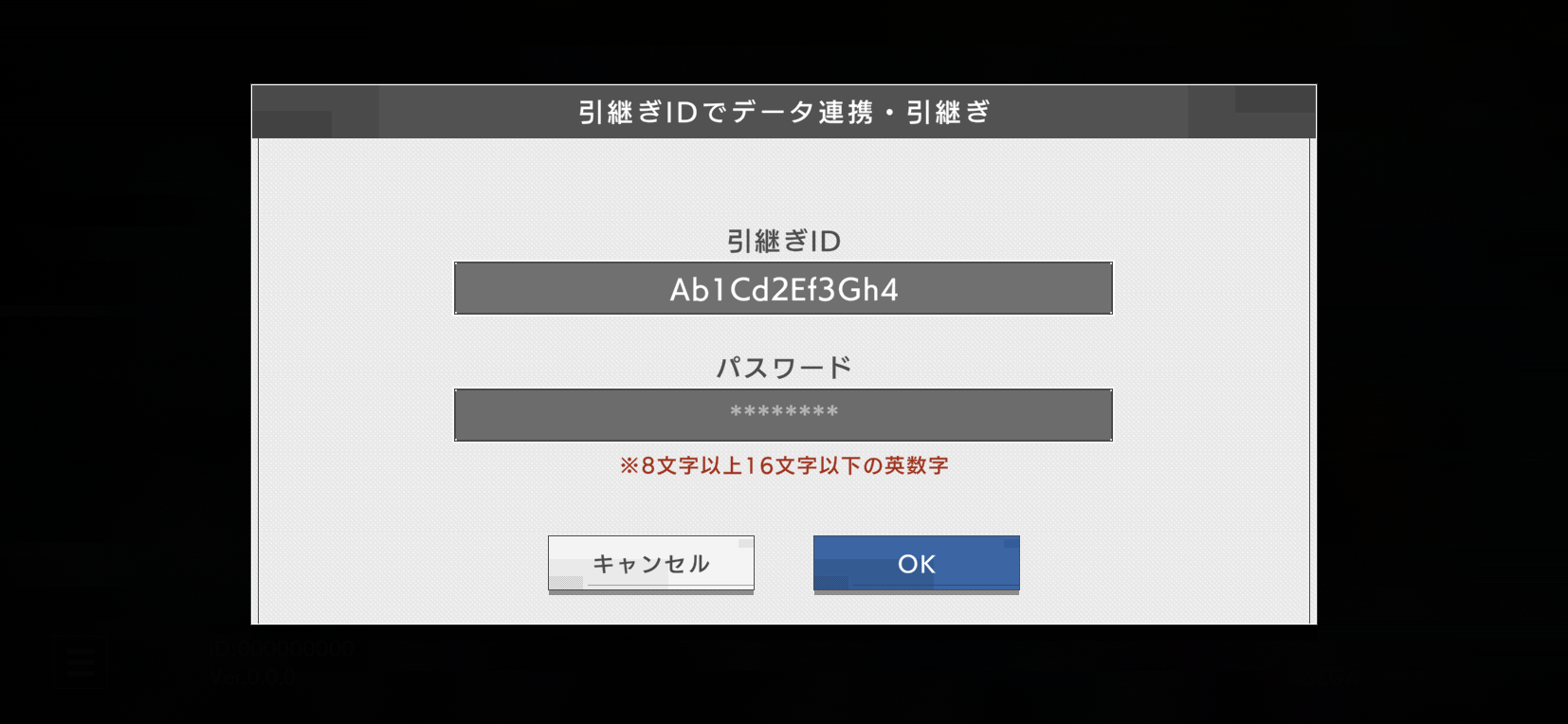
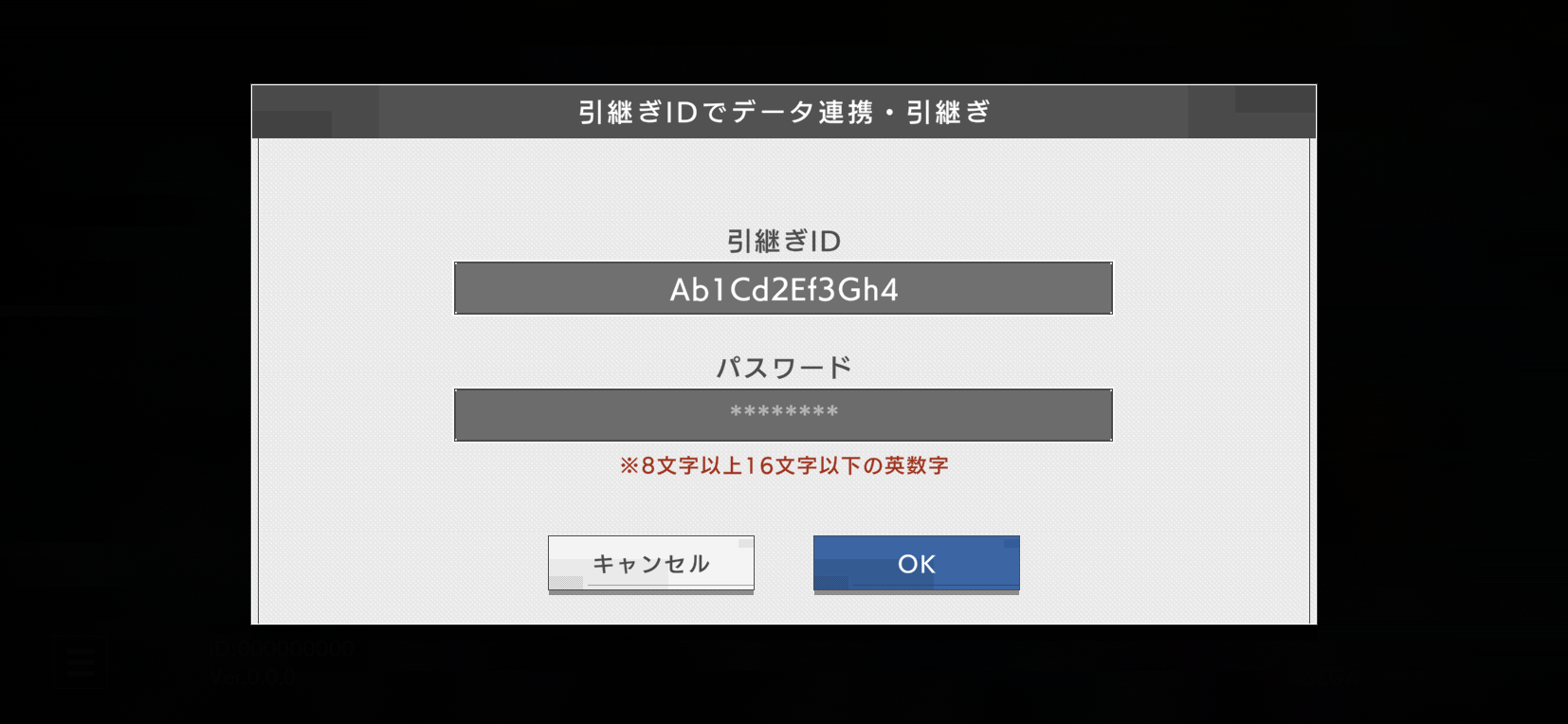
④これでデータ連携完了です。